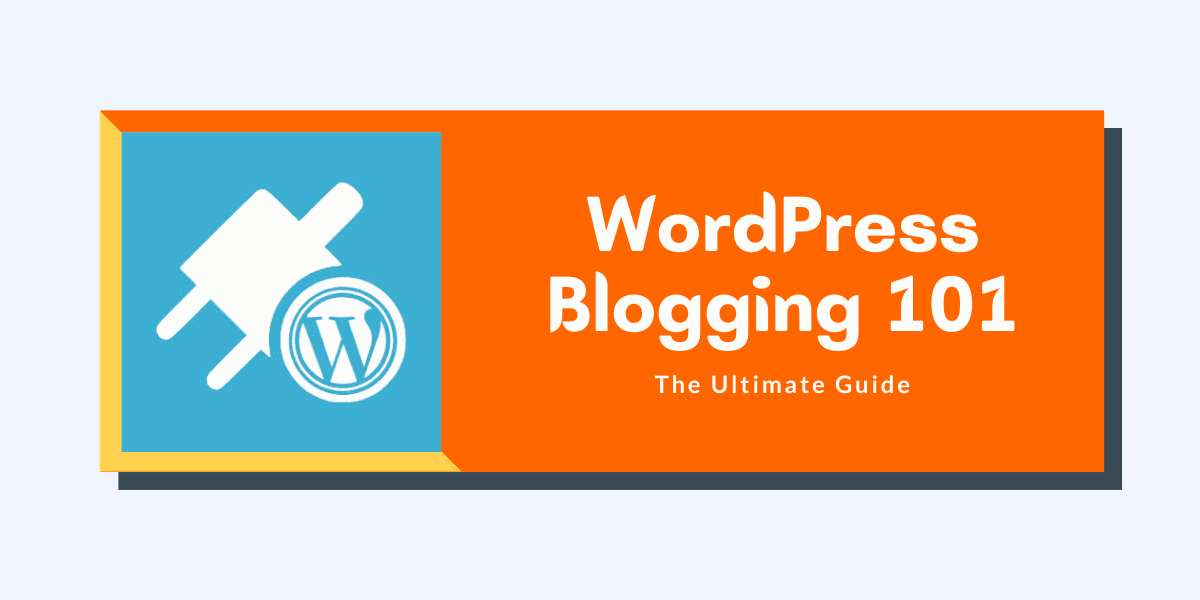التدوين على WordPress 101: ABC لبدء مدونة WordPress في عام 2022
نشرت: 2022-08-11هذا البرنامج التعليمي لـ WordPress Blogging 101 هو دليل كامل للمبتدئين لتعلم ABC لبدء مدونة WordPress في عام 2022.
بنهاية هذا الكتيب المجاني للدمى ، سيكون لديك معرفة جيدة بكيفية إنشاء مدونة على WordPress CMS تحقق أرباحًا مثل هذا.

هذا هو حلمك ، أليس كذلك؟
كسب المال عن طريق التدوين باستخدام WordPress.
دعنا نحفر.
لقد ولت الأيام عندما لم تكن هناك منافسة في مجال التدوين.
الآن ، أن تصبح خبيرًا في المدونات يتطلب الكثير من الجهود ، وإنشاء مدونة احترافية على WordPress يتضمن مئات الأشياء.
وإذا لم تكن على دراية بهذه الأشياء ، فلن تكون هناك فرصة لتصنيف مشاركاتك في نتائج محرك البحث.
تريد أن تبدأ للتو؟ انقر هنا للاشتراك في استضافة Bluehost والحصول على موقع الويب الخاص بك على الإنترنت بسعر منخفض يصل إلى 2.95 دولارًا أمريكيًا في الشهر.
سيوضح لك دليل التدوين 101 WordPress هذا كيفية بدء مدونة WordPress في عام 2022 وإعدادها مثل مدون محترف حتى بدون وجود أي معرفة تقنية.
التدوين على WordPress 101: الدليل النهائي لبدء مدونة في عام 2022
دعنا نقسم خطوات بدء مدونة WordPress في عام 2022.
الخطوة 1. ابحث عن مكانة تدوين مربحة

الخطوة الأولى لتعلم التدوين في WordPress 101 هي العثور على موضوع. إنه جزء أساسي من تحقيق النجاح بسرعة في أعمال التدوين في عام 2022.
وفقًا للعديد من المواقع الإلكترونية المختلفة والمدونين المحترفين والخبراء ، فيما يلي بعض المجالات الأكثر ربحية:
- التدوين
- صحة
- اللياقه البدنيه
- فقدان الوزن
- كيف تسلسل
- تعليقات المنتج
- جني الأموال عبر الإنترنت
- المواعدة والعلاقات
- العناية بالنفس
- الجمال والموضة
- تزيين المنزل
- تكنولوجيا
كل هذه المنافذ تقليدية وذات قدرة تنافسية عالية.
لذا ، فإن اقتراحي ، أنه إذا كنت ستدخل في أي فتحة مذكورة أعلاه ، فلا تذهب مباشرة ولكن إلى مكان ضيق.
على سبيل المثال ، إذا اخترت التدوين ، فإن اختيار التدوين للأعمال التجارية ، أو تدوين الأحداث ، أو التدوين في عيد الميلاد ، وما إلى ذلك ، سيكون قرارًا ذكيًا.
بهذه الطريقة ، يمكنني أن أبدأ مدونة وأنشئها في وقت قصير جدًا.
أيضًا ، اعتني بطريقة تحقيق الدخل قبل اختيار مجال التدوين.
على سبيل المثال ، إذا كنت ستكتب عن مراجعات للأفلام أو متسللين للتكنولوجيا ، فإن Google Adsense هو الخيار الأفضل لكسب المال.
على الجانب الآخر لمراجعات المنتجات المتخصصة مثل سمات WordPress أو استضافة المراجعات ، يعد التسويق بالعمولة أقوى طريقة لكسب الدخل السلبي.
الخطوة 2: الاختيار بين WordPress.com و WordPress.org

هناك نوعان من برامج WordPress المتاحة wordpress.org و wordpress.com.
كلاهما مجاني ؛ الاختلاف الوحيد هو أنه لبدء مدونة على wordpress.org ، فأنت بحاجة إلى اسم مجال مخصص واستضافة ويب.
ولكن لإنشاء موقع ويب على wordpress.com ، لا تحتاج إلى شراء النطاق واستضافة الويب بشكل منفصل.
حتى هذه الأشياء المجانية ، لا يوصي بها معظم المدونين المحترفين لبعض الأسباب:
- إذا كنت تفضل اختيار منصة تدوين مجانية (wordpress.com) ، فهذا يعني أنك لست جادًا بشأن التدوين.
- لن تتمكن أبدًا من إدارة مدونتك بالطريقة التي يمكنك التحكم بها باستخدام برنامج wordPress.org.
- لا يمكنك تحقيق الدخل من موقع الويب الخاص بك باستخدام Google Adsense وبعض طرق التسويق التابعة الأخرى.
- يمكنهم إغلاق موقعك في أي وقت دون أي إشعار.
- يمكن للنسخة المجانية إدراج الإعلانات على موقع الويب الخاص بك دون إشعار ، والتي يتعذر إزالتها.
الآن يمكنك أن تفهم من خلال القراءة أعلاه لماذا لا يقترح المحترفون wordpress.com.
في الوقت الحالي ، إذا كنت مهتمًا بجني الأموال عبر الإنترنت ، فيجب أن تبدأ مدونة WordPress بأقل استثمار في عام 2022.
أنت تعلم أن WP Blogging 101 مدعوم أيضًا بواسطة wordpress.org.
يوضح لك تصفح موقع الويب هذا كيف قمت بتصميمه باستخدام التنسيقات المخصصة والأدوات وتذييل الرؤوس والألوان.
في النهاية ، لدي سيطرة كاملة على مدونتي.
لذلك ، سنختار الآن wordpress.org لبدء مدونة WordPress.
مستعد؟
دعنا ننتقل إلى الخطوة الثالثة من دليل التدوين 101 WordPress للحصول على اسم المجال واستضافة الويب.
الخطوة 3: شراء نطاق TLD واستضافة الويب
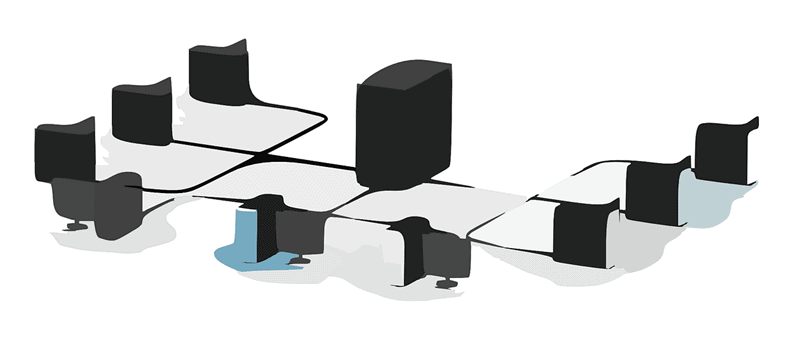
يرمز TLD إلى نطاق المستوى الأعلى ، والذي يشير إلى الجزء الأخير من اسم المجال أو الجزء الذي يليه مباشرة بعد رمز " النقطة ".
فيما يلي بعض الأمثلة على TLDs المشهورة تشمل:
- .com
- .org
- .صافي
- .gov
- .biz
- .edu إلخ.
استضافة الويب هي مكان على الإنترنت حيث سيتم نشر ملفات موقع الويب الخاص بك. إنه مثل منزل مدونتك.
لا يؤدي اختيار أفضل استضافة WordPress لمدونتك إلى تحسين مُحسّنات محرّكات البحث (SEO) فحسب ، بل يزيد من مبيعات الشركات التابعة.
على الرغم من وجود أنواع مختلفة من خيارات استضافة WordPress المتاحة مثل:
- استضافة مجانية
- مشترك
- VPS
- مخلص
- وأدارت WordPress استضافة
ولكن ، في دليل المصنف هذا ، أوصيك بشراء اسم مجال واستضافة ويب مشتركة من Bluehost (اطلب خصمًا فوريًا بنسبة 67٪ ومجالًا مجانيًا من Bluehost الآن).
هنا لماذا Bluehost…!

Bluehost (مراجعة) هي واحدة من أكبر شركات استضافة الويب الرائدة في العالم. إنه يوفر للعملاء مجانًا الدردشة الحية على مدار الساعة طوال أيام الأسبوع ، وعرض النطاق الترددي غير المقيد ، وخمسة حسابات بريد إلكتروني على الأقل.
مقارنة بشركات استضافة الويب الأخرى مثل SiteGround و Hostgator و DreamHost ، فإن Bluehost هي الكلمة الرئيسية الأكثر بحثًا في بيانات Google Trends.
لا تصدقني؟
انظر أدناه البيانات من تقرير Google Trends.
عرض آخر 12 شهرًا ، بيانات مؤشرات Google داخل الولايات المتحدة:
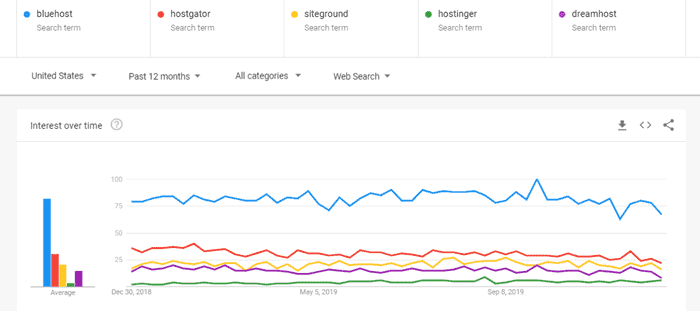
عرض آخر 12 شهرًا من بيانات مؤشرات Google حول العالم:
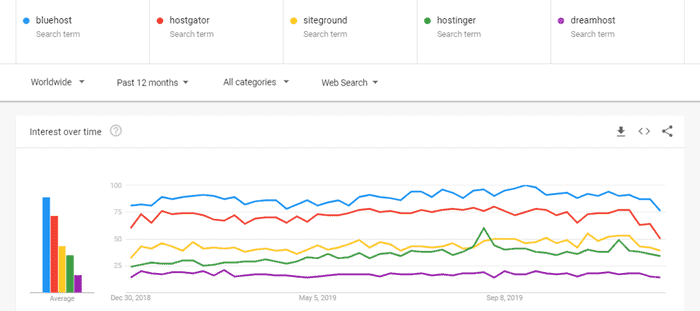
هذا منطقي لماذا اخترت Bluehost في دليل التدوين 101 في WordPress.
أفضل شيء في Bluehost هو أنه يمكنك تسجيل اسم مجال مجاني للسنة الأولى (بقيمة 15.95 دولارًا في السنة).
| خاصية | WordPress.org + Bluehost |
|---|---|
| خدمة استضافة المدونة | 2.95 دولار / شهر (عند إصدار فاتورة لاستضافة 3 سنوات) |
| تسجيل النطاقات | السنة الأولى مجانية (بعد 17.99 دولارًا في السنة) |
| بريد إلكتروني مخصص | رسائل بريد إلكتروني وإعادة توجيه مجانية على شبكة الإنترنت |
| شهادة SSL | شهادات SSL مجانية |
| مساحة التخزين | SSD 50 جيجا بايت |
| عرض النطاق | غير محدود |
| تجربة مجانية | رقم! تتوفر سياسة استرداد 30 يومًا |
| رابط الصفقة | Bluehost.com |
لكوني شريكًا تابعًا لـ Bluehost ، فقد تفاوضت مع فريق المبيعات للحصول على خصم حصري لك.
آمل أن يكونوا قد وافقوا على طلبي ورتبوا لك خصمًا فوريًا بنسبة 67٪ باستخدام هذا الرابط.
فقط في حالة عدم رغبتك في استضافة موقعك على Bluehost ، جرب هذه البدائل:
- استضافة A2
- HostGator
- هوستنجر
- DreamHost
- استكشف جميع بدائل Bluehost
دعنا نضع برنامج التدوين 101 الخاص بـ WordPress للتسجيل على موقع Bluehost.
انقر فوق هذا الرابط الخاص (تمت إضافة رمز القسيمة إلى الرابط) لزيارة موقع Bluehost والنقر على الزر الأخضر الذي يقول البدء .

اختر خطة الاستضافة الخاصة بك (ينصح بشدة خطة Bluehost Choice Plus لتحقيق أقصى قدر من التوفير).

أدخل اسم المجال الذي تريد تسجيله واضغط على زر التالي.
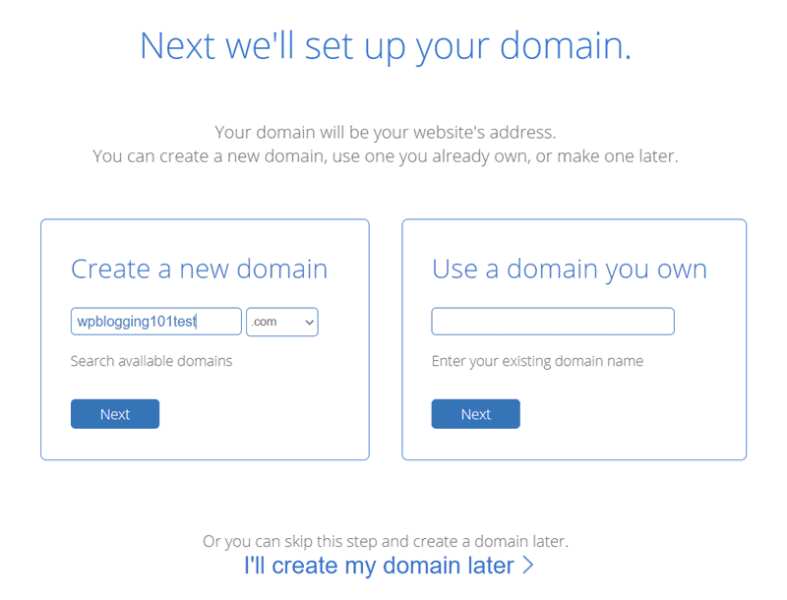
أضف معلومات حسابك ، وحدد معلومات الحزمة ، واختر Package Extras ، وأضف تفاصيل بطاقة الائتمان ، واقبل الشروط ، والخطوة الأخيرة ، انقر فوق الزر " إرسال " لإكمال عملية الشراء.
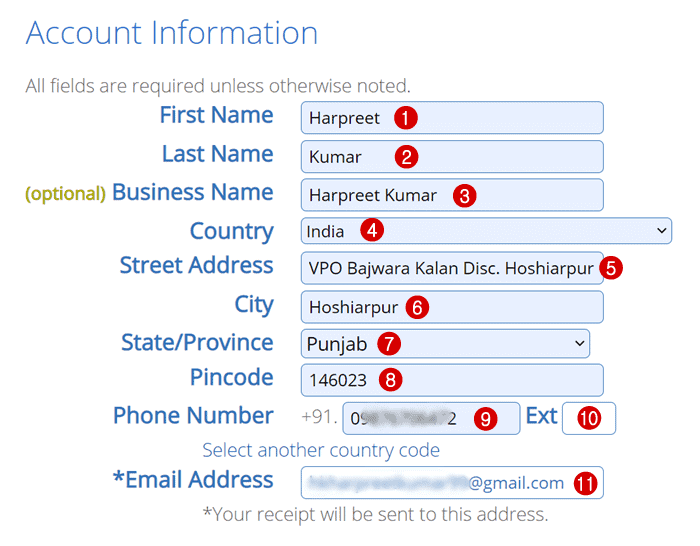
بمجرد إرسال الدفع بنجاح ، ستتلقى بريدًا تأكيدًا على معرف البريد الإلكتروني المسجل الخاص بك.
تهانينا ، لقد اشتريت اسم مجال TLD وخدمة استضافة الويب من Bluehost.
الآن ، دعنا ننتقل إلى الخطوة التالية لتثبيت مدونة WordPress وإعدادها باستخدام Bluehost.
الخطوة الرابعة: تثبيت WordPress
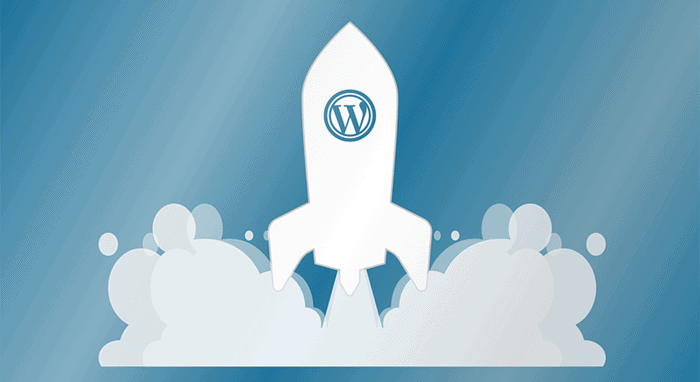
أعلم أنك كنت تنتظر هذه اللحظة.

حتى الآن ، لقد أتممت ما يقرب من 50٪ من تدريب التدوين 101 على WordPress.
الآن ، دعنا نثبت WordPress على استضافة Bluehost.
في هذا الدليل ، أوضح لك كيفية تثبيت WordPress على استضافة Bluehost باستخدام أداة إنشاء مواقع الويب.
# 1 : قم بتسجيل الدخول إلى حساب استضافة Bluehost الخاص بك.
# 2 : افتح علامة التبويب "المواقع الخاصة بي " من خيارات القائمة على الجانب الأيسر.
# 3 : الآن ، انقر فوق الزر " إنشاء موقع ".
# 4 : أدخل اسم الموقع الخاص بك وسطر الموقع .
# 5 : انقر فوق الزر " التالي ".
# 6 : حدد اسم المجال المفضل من القائمة المنسدلة.
# 7 : اختر الدليل الذي يجب التثبيت عليه ، وانقر على زر التالي .
بعد النقر فوق الزر " التالي " ، سيتم تثبيت التطبيق على استضافة Bluehost.
لمزيد من التفاصيل ، اقرأ دليلي حول كيفية تثبيت برنامج WordPress على Bluehost.
الخطوة الخامسة: تعيين كلمة مرور آمنة
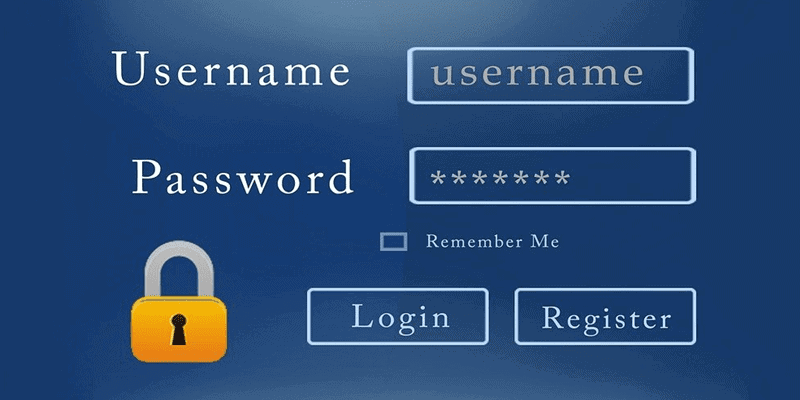
بعد تثبيت تطبيق WordPress على الاستضافة ، فإن الخطوة الأولى لتأمين موقع الويب الخاص بك.
لتحديث كلمة مرور مدونتك ، انتقل إلى yourdomain.com/wp-admin (لا تنس استبدال الكلمة الرئيسية الخاصة بك بنطاقك) وتسجيل الدخول باستخدام اسم المستخدم وكلمة المرور .

بمجرد تسجيل الدخول ، انتقل إلى " المستخدمون " ثم " ملفك الشخصي " أسفل القائمة اليمنى. قم بالتمرير لأسفل إلى أسفل قسم " إدارة الحساب " ، وانقر على " إنشاء كلمة مرور ".
أدخل كلمة مرور جديدة تريد تعيينها (امزج الأرقام والأحرف والأحرف لجعل كلمة المرور مؤمنة للغاية) ثم انقر فوق الزر " تحديث الملف الشخصي ".
تهانينا ، لقد تم تحديث كلمة مرور موقع الويب الخاص بك بنجاح.
الخطوة 6: صمم موقعك

هناك الآلاف من قوالب WordPress المعدة مسبقًا والتي يمكنك تثبيتها على مدونة WordPress الخاصة بك. بعضها مجاني والبعض الآخر مدفوع.
في WP Blogging 101 ، أستخدم GeneratePress.
يحتوي GeneratePress على نسختين ، "مجاني ومميز" ، وأنا أستخدم إصدارًا متميزًا ، وهو من الناحية الفنية مكون إضافي يسمى GP Premium.
إذا كانت لديك ميزانية كبيرة ، فمن الأفضل دائمًا شراء سمة مميزة. ولكن إذا لم يكن الأمر كذلك ، فابدأ بموضوع مجاني من القائمة التالية.
- GeneratePress (مجاني + بريميوم)
- Affiliate Booster (مجاني + ممتاز)
- كادينس (مجاني + بريميوم)
- WP Astra (مجاني + بريميوم)
يمكنك العثور على سمات WordPress المجانية من خلال النقر على المظهر >> ثيمات >> إضافة زر جديد .

في غضون ثوانٍ قليلة ، سيتم عرض مكتبة ضخمة من سمات 6K + على شاشة جهاز الكمبيوتر الخاص بك.
يمكنك فرز القائمة حسب عوامل التصفية الشائعة ، والأحدث ، والمميزة ، بالإضافة إلى عوامل التصفية الأخرى (مثل الصناعة ، والتخطيط ، وما إلى ذلك).

بمجرد أن تكون سعيدًا بالموضوع الذي تريد استخدامه في المدونة التي تم إطلاقها حديثًا ، احذف السمات الأخرى من لوحة القيادة من خلال زيارة المظهر ، >> السمات >> حدد السمة واضغط على زر حذف .
ملاحظة : - تذكر أن وجود سمة مميزة سيوفر المزيد من ميزات السرعة والمرونة والتحسين.
فيما يلي بعض من أفضل سمات WordPress المتميزة التي يمكنك تجربتها الآن أو لاحقًا.
- Thrive Themes (حل الكل في واحد)
- سمات أنيقة (تشمل Divi Builder)
- WP Astra (مثالي للمدونات متعددة الأغراض)
- موضوع Kadence (سمة مميزة WP ميسورة التكلفة)
- Affiliate Booster (الأفضل لمواقع التسويق بالعمولة)
- موضوع Multifox (مجاني + ممتاز)
لمزيد من تجارب التخصيص والتصميم ، أوصي بالذهاب إلى منشئ الصفحة المقصودة Elementor أو Thrive Architect.
في WP Blogging 101 ، أستخدم كلا المكونين الإضافيين.
تجربتي : لقد وجدت أن Thrive Architect هي واحدة من أفضل الأدوات لكتابة منشورات المدونة التي تصل إلى آلاف المشاركات.
احصل على نسختك المجانية من Thrive Architect with Thrive Suite (19 دولارًا شهريًا) واحصل على وصول فوري إلى جميع منتجات Thrive ، مثل:
- تزدهر منشئ الموضوع
- تزدهر يؤدي
- تزدهر Quiz Builder
- تزدهر المبتدئ
- تزدهر التعليقات
- تزدهر الحفاوة
- تزدهر التحسين
- أو انقر هنا لقراءة مراجعة Thrive Themes ومعرفة ما إذا كانت تمنحك أفضل تجربة في تصميم مواقع الويب.
أيضًا ، لا تنس إلقاء نظرة على السمات والمواقع التي نوصي بها والتي تم إنشاؤها باستخدام أداة إنشاء الصفحات في Thrive Architect.
الخطوة 7: ابدأ في تثبيت الإضافات الأساسية لـ WordPress

الإضافات هي الأدوات التي توفر التحكم الكامل في مدونة WordPress الخاصة بك.
على الرغم من توفر الآلاف من المكونات الإضافية المجانية والمدفوعة حسب الاحتياجات ، يمكنك البدء بمكونات إضافية مجانية كمبتدئ.
هنا ، قمت بإدراج أهم 7 مكونات إضافية ؛ بدون موقع الويب / المدونة الخاصة بك لا يمكن أن تستمر في عام 2022.
- Rank Math: Rank Math هو مكون إضافي يحتوي على 800 ألف + مليون عملية تثبيت نشطة مبنية مع مراعاة تحسين SEO-Optimization. في Wp Blogging 101 ، أستخدم Rank Math على الصفحة لتحسين محركات البحث ، وإنشاء خرائط مواقع ، وقواعد الفهرسة ، وعلامات العنوان ، والمزيد.
- WP Rocket: بالنيابة عن SEO (تحسين محرك البحث) ، فإن سرعة موقع الويب مهمة جدًا. يساعد هذا المكون الإضافي موقع الويب الخاص بك على التحميل بشكل أسرع عن طريق وضع القليل من الضغط على حساب استضافة الويب الخاص بك.
- Akismet Anti-spam: هناك الملايين من الروبوتات تترك تعليقات غير مرغوب فيها على مدونة WordPress الخاصة بك ، و Akismet هي أفضل أداة لإيقافها.
- أمان Wordfence: يحافظ هذا المكون الإضافي على أمان موقعك من المتسللين (مثل هذه المحاولات أكثر شيوعًا مما قد تعتقد).
- WPForms: WPform هو مكون إضافي يستخدم لإنشاء نماذج جهات الاتصال.
- Smush it: لضغط الصور أيضًا تأثير إيجابي على مُحسّنات محرّكات البحث من خلال تحسين سرعة تحميل المدونة ، و Smushit هو أفضل مكون إضافي مناسب لهذه المتطلبات.
- الموافقة على ملف تعريف الارتباط في القانون العام لحماية البيانات (GDPR): يسهل هذا المكون الإضافي عليك الامتثال للوائح GDPR و CCPA مع مجموعة ميزاته القوية.
الخطوة 8: الإعدادات الأساسية الأخرى
لقد بدأنا وصممنا مدونة WordPress الخاصة بنا تقريبًا.
الآن ، خطوتنا التالية هي البدء في كتابة المنشورات والصفحات. ولكن قبل المضي قدمًا ، هناك إعدادان يتعين عليك القيام بهما.
إعداد الرابط الثابت
بشكل افتراضي ، لا يحتوي WordPress على بنية رابط ثابت مناسب لتحسين محركات البحث.

لجعلها مُحسّنة لتحسين محركات البحث ، انتقل إلى الإعدادات >> الروابط الثابتة وتعيين اسم المشاركة.
تعطيل Pingbacks و Trackbacks
تعد Pingbacks و Trackbacks إخطارات مزعجة تظهر (في منطقة التعليقات) بعد نشر كل منشور.

لإيقاف هذه الإخطارات ، انتقل إلى الإعدادات >> مناقشة >> قم بإلغاء تحديد السماح بإشعارات الارتباط من المدونات الأخرى (pingbacks و trackbacks) في خيار المقالات الجديدة.
وحدة زمنية
انتقل إلى الإعدادات >> عام >> حدد المنطقة الزمنية وفقًا لوقت بلدك.

كما ترى أعلاه ، لقد اخترت UTC + 5:30 للهند.
الخطوة 9: يجب أن يكون لديك صفحات
بمجرد الانتهاء من كل شيء بالخطوات المذكورة أعلاه ، حان الوقت لإضافة بعض الصفحات الأساسية المدرجة أدناه:
- من نحن (انظر مثال صفحتي)
- اتصل بنا (انظر مثال صفحتي)
- سياسة الخصوصية (انظر مثال صفحتي)
- إخلاء المسؤولية (انظر مثال إفصاحي عن لجنة التجارة الفيدرالية)
أعلاه هي أهم صفحة للموافقة على حساب Google Adsense.
ومع ذلك ، هناك المزيد من الصفحات مثل الصفقات والمدونة والخدمات وما إلى ذلك ، وقد تضطر إلى الكتابة لاحقًا وفقًا لمتطلباتك.
الخطوة 10: ابدأ في كتابة منشورات المدونة
تعد كتابة أول منشور في المدونة من أفضل الأشياء لبدء مسيرتك المهنية في التدوين ، حيث يمكنك تقديم أفضل الأفكار من خلال الكلمات والصور.
لإنشاء منشورك الأول ، انتقل إلى المنشورات >> إضافة محرر جديد وسيتم تحميل محرر منشورات WordPress على شاشة جهاز الكمبيوتر الخاص بك.

يمكنك رؤية المربع لإدخال عنوان المنشور ، وستتم كتابة باقي المحتوى في المربع الأكبر (ملاحظة: تأكد من كتابة المحتوى الخاص بك. وفي كلتا الحالتين ، يمكنك التحقق من أصالة مقالتك باستخدام أداة مدقق الانتحال) .
بمجرد الانتهاء من كتابة مقالتك ، انشرها بالضغط على زر " نشر ".
بعد نشر أول منشور لك في المدونة ، حان الوقت لمشاركة المحتوى مع العالم بأسره.
توصيتي دائمًا تتبع قاعدة 80/20. وهذا يعني ، استثمار 20٪ من الوقت في كتابة المحتوى والباقي للترويج له.
يمكنك استخدام منصات الوسائط الاجتماعية أو التسويق عبر البريد الإلكتروني حتى لجلب حركة المرور إلى موقع الويب الخاص بك.
للتسويق عبر البريد الإلكتروني ، أوصي باستخدام أدوات التسويق عبر البريد الإلكتروني Convertkit و Aweber.
مع هذه الخطوة الأخيرة ، ينتهي كتيب التدوين 101 الخاص بـ WordPress حول "كيفية بدء مدونة WordPress في عام 2021".
أسئلة وأجوبة حول التدوين 101 دروس وورد
فيما يلي الأسئلة المتداولة (مع الإجابات) حول بدء مدونة WordPress في عام 2021.
كم يكلف بدء مدونة WordPress 101؟
في غضون ذلك ، فإن بدء مدونة WordPress احترافية يكلف أقل من 100 دولار فقط. ولكن لمزيد من أدوات وموارد التدوين الأكثر جاذبية ، قد يرتفع السعر على النحو التالي:
مجال مجاني (فقط من Bluehost)
استضافة 72 دولارًا في السنة (Bluehost)
Theme 59 دولارًا في السنة (GeneratePress)
Landing Page Builder 19 دولارًا / شهرًا مدى الحياة (Thrive Architect)
البرنامج المساعد للمشاركة الاجتماعية 39 دولارًا في السنة (Social Snap)
البرنامج المساعد Caches $ 49 / site (WP Rocket)
أداة التسويق عبر البريد الإلكتروني 19 دولارًا شهريًا (أوبر)
كيف تكسب المال من التدوين في عام 2022؟
هناك عدة طرق لكسب المال من المدونات ، مثل Google Adsense والتسويق بالعمولة وإعلانات الرعاية والمراجعات المدفوعة وما إلى ذلك.
بالنسبة لي ، يعتبر التسويق بالعمولة مصدر دخل دائم الخضرة للأرباح طويلة الأجل. لذلك ، يتم استثمار موقع الويب هذا بنسبة 100٪ من خلال المنتجات التابعة.
هذا يعني أنني أكسب المال عندما ينتهي بك الأمر بشراء منتج (دون أي تكلفة إضافية عليك) من الرابط الخاص بي. لقد ناقشت كل شيء عن أرباح الشركات التابعة الخاصة بي على صفحة الإفصاح عن لجنة التجارة الفيدرالية.
بصرف النظر عن هذه الطريقة ، يعد Google Adsense طريقة مباشرة أخرى لكسب الإيرادات من خلال عرض إعلانات Google على موقع الويب الخاص بك. أو يمكنك تشغيل إعلانات الرعاية لكسب المال بشكل جانبي.
هل تحتاج إلى مساعدة في بدء مدونة WordPress 101؟
آمل أن يساعدك دليل التدوين 101 الخاص بي على WordPress في إنشاء مدونة جديدة باستخدام WordPress.
إذا كان لديك المزيد من الأسئلة أو كنت بحاجة إلى مساعدة إضافية في إنشاء مدونة WordPress في عام 2022 ، فالرجاء عدم التردد في سؤالي عبر مربع التعليقات. سأحب مساعدتك.